Windows server 2003安装和设置过程
- 格式:docx
- 大小:16.57 KB
- 文档页数:19
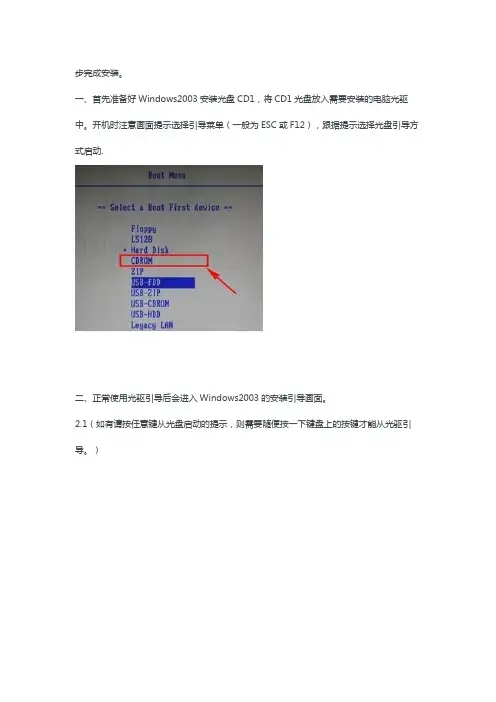
步完成安装。
一、首先准备好Windows2003安装光盘CD1,将CD1光盘放入需要安装的电脑光驱中。
开机时注意画面提示选择引导菜单(一般为ESC或F12),跟据提示选择光盘引导方式启动.二、正常使用光驱引导后会进入Windows2003的安装引导画面。
2.1(如有请按任意键从光盘启动的提示,则需要随便按一下键盘上的按键才能从光驱引导。
)2.2等待一会儿后,电脑会显示2003安装画面,按下键盘上的”Enter”键进行安装。
如下图:2.3此时会出现Windows授权协议,按”F8″同意授权。
2.4此时选择需要安装的磁盘,如已经分好区则选择需要安装到的分区直接按”Enter”键即可。
如果是一块新硬盘,尚未分区则按”C”键进行创建磁盘分区。
2.5进入创建磁盘分区界面后,输入需要创建分区的大小。
这里我以创建一个20G的主分区为例,输入20480后,直接按”Enter”键即可。
2.6选择刚刚划分的20G分区,按”Enter”键,进行windows2003的安装。
2.7选择NTFS文件格式,按”Enter”键继续。
2.8Windows将自动完成安装,安装如下图:三、当文件复制完成后Windows会自动重启进入安装画面。
如下图:3.2设置区域和语言,由于安装光盘为简体中文版,此处我们直接单击”下一步”即可。
3.3输入用户名和单位后单击”下一步”即可。
3.4输入正版产品密钥(MDGJK-PF6YQ-PD8DJ-RFQVM-7WKWG)后,单击”下一步”继续。
3.5设置连接数,如果无特定要求,直接使用默认即可。
单击”下一步”继续。
3.6 输入计算机名称和管理员密码,单击”下一步”继续。
3.7如果密码少于6位或过于简单,系统会弹出以下提示框,如确定使用之前设置的密码则点击”是”即可。
3.8单击”下一步”继续。
3.9等待它自动安装。
3.10 采用典型设置,继续单击”下一步”,”下一步”,直至自动安装完成。
3.11 自动安装中…..3.12安装完成后,系统将会自动重启。
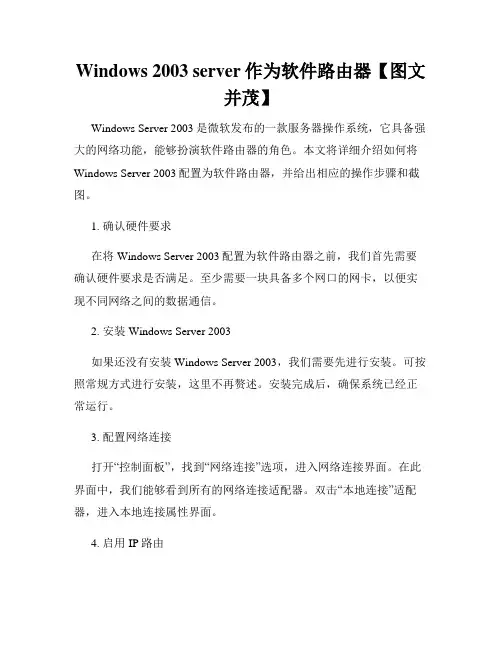
Windows 2003 server作为软件路由器【图文并茂】Windows Server 2003是微软发布的一款服务器操作系统,它具备强大的网络功能,能够扮演软件路由器的角色。
本文将详细介绍如何将Windows Server 2003配置为软件路由器,并给出相应的操作步骤和截图。
1. 确认硬件要求在将Windows Server 2003配置为软件路由器之前,我们首先需要确认硬件要求是否满足。
至少需要一块具备多个网口的网卡,以便实现不同网络之间的数据通信。
2. 安装Windows Server 2003如果还没有安装Windows Server 2003,我们需要先进行安装。
可按照常规方式进行安装,这里不再赘述。
安装完成后,确保系统已经正常运行。
3. 配置网络连接打开“控制面板”,找到“网络连接”选项,进入网络连接界面。
在此界面中,我们能够看到所有的网络连接适配器。
双击“本地连接”适配器,进入本地连接属性界面。
4. 启用IP路由在本地连接属性界面中,点击“属性”按钮,然后选择“Internet 协议(TCP/IP)”并点击“属性”按钮。
在弹出的Internet 协议 (TCP/IP)属性窗口中,选择“常规”标签,勾选“启用IP转发”。
5. 配置静态路由若需要配置特定的路由规则,可在“Internet 协议(TCP/IP)”属性窗口中选择“IP设置”标签,然后点击“添加”按钮来添加路由规则。
在弹出的“新增IP路由”窗口中,填写目标网络的IP地址和子网掩码,以及下一跳网关的IP地址。
6. 测试路由器功能在完成配置后,我们可以进行一些简单的测试,以验证Windows Server 2003是否已经成功转变为软件路由器。
可以在不同的网络主机之间进行ping测试,查看是否能够相互通信。
也可以使用网络抓包工具,如Wireshark,来监控在不同网络之间的数据流动。
通过以上步骤,我们已经成功地将Windows Server 2003配置为软件路由器。
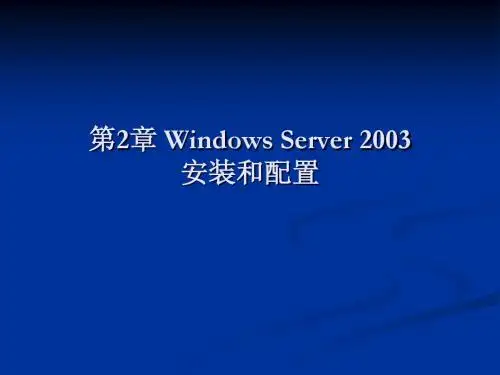
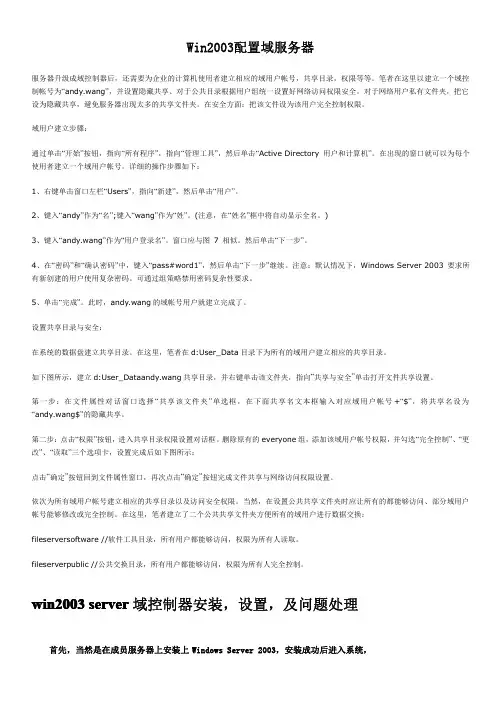
Win2003配置域服务器服务器升级成域控制器后,还需要为企业的计算机使用者建立相应的域用户帐号,共享目录,权限等等。
笔者在这里以建立一个域控制帐号为“andy.wang”,并设置隐藏共享、对于公共目录根据用户组统一设置好网络访问权限安全。
对于网络用户私有文件夹,把它设为隐藏共享,避免服务器出现太多的共享文件夹。
在安全方面:把该文件设为该用户完全控制权限。
域用户建立步骤:通过单击“开始”按钮,指向“所有程序”,指向“管理工具”,然后单击“Active Directory用户和计算机”。
在出现的窗口就可以为每个使用者建立一个域用户帐号。
详细的操作步骤如下:1、右键单击窗口左栏“Users”,指向“新建”,然后单击“用户”。
2、键入“andy”作为“名”;键入“wang”作为“姓”。
(注意,在“姓名”框中将自动显示全名。
)3、键入“andy.wang”作为“用户登录名”。
窗口应与图7相似。
然后单击“下一步”。
4、在“密码”和“确认密码”中,键入“pass#word1”,然后单击“下一步”继续。
注意:默认情况下,Windows Server2003要求所有新创建的用户使用复杂密码。
可通过组策略禁用密码复杂性要求。
5、单击“完成”。
此时,andy.wang的域帐号用户就建立完成了。
设置共享目录与安全:在系统的数据盘建立共享目录。
在这里,笔者在d:User_Data目录下为所有的域用户建立相应的共享目录。
如下图所示,建立d:User_Dataandy.wang共享目录,并右键单击该文件夹,指向“共享与安全”单击打开文件共享设置。
第一步:在文件属性对话窗口选择“共享该文件夹”单选框,在下面共享名文本框输入对应域用户帐号+“$”,将共享名设为“andy.wang$”的隐藏共享。
第二步:点击“权限”按钮,进入共享目录权限设置对话框。
删除原有的everyone组,添加该域用户帐号权限,并勾选“完全控制”、“更改”、“读取”三个选项卡,设置完成后如下图所示:点击“确定”按钮回到文件属性窗口,再次点击“确定”按钮完成文件共享与网络访问权限设置。
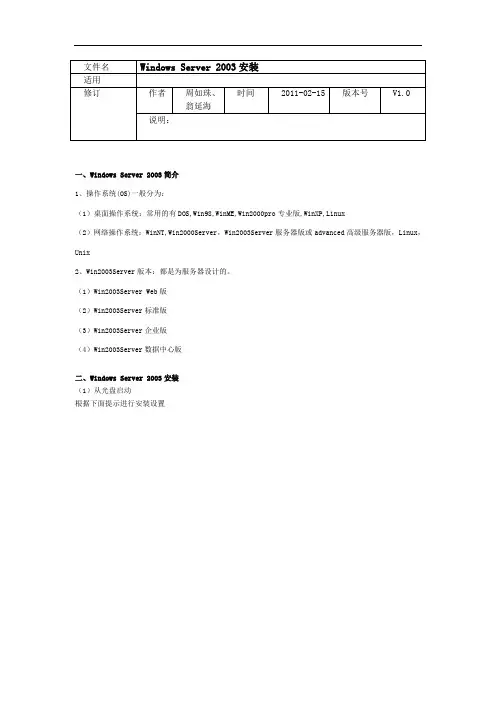
一、Windows Server 2003简介1、操作系统(OS)一般分为:(1)桌面操作系统:常用的有DOS,Win98,WinME,Win2000pro专业版,WinXP,Linux(2)网络操作系统:WinNT,Win2000Server,Win2003Server服务器版或advanced高级服务器版,Linux,Unix2、Win2003Server版本:都是为服务器设计的。
(1)Win2003Server Web版(2)Win2003Server标准版(3)Win2003Server企业版(4)Win2003Server数据中心版二、Windows Server 2003安装(1)从光盘启动根据下面提示进行安装设置(2)创建磁盘分区正常情况下,要分成四个区(C、D、E、F)一般情况下操作系统安装在F区。
以硬盘250G为例,可根据实据情况对硬盘分区,对F盘(系统盘)分30G空间,考虑到我们将在C盘安装数据库,因些可将C盘分大一些,比如100G,别两个盘也可根据实际情况分区大小。
(3)格式化磁盘分区(7)输入姓名和单位(8)输入产品密钥(JCGMJ-TC669-KCBG7-HB8X2-FXG7M)(9)选择授权模式:这里我们一般选择每服务器模式注意:以上两种授权模式的区别:a、每服务器模式限制同时访问本机的客户机数量,每设备模式不限制,但要求每台客户机都要购买“客户访问许可证”;b、每服务器模式适合在只有一台服务器的网络中使用,每设备模式适合于有多台服务器的网络中使用。
(10)输入计算机名和管理员密码注意:计算机名称最好自己定义一个,方便记忆和查找(11)设置网络属性(12)设置网络工作模式(13)开始安装三、Windows Server 2003修改服务参数(1)打开存放操作系统盘(F盘),打开工具,选择文件夹选项,弹出文件夹选项对话框。
钩选上“显示所有文件和文件夹”在系统盘目录下找到BOOT.INI文件,修改文件目录下的timeout参数,例timeout=3(2)系统更新打开控制面板,展选择“自动更新“,在里面设置,如下图所示所选打开“windows update网站”更新如下图所示。
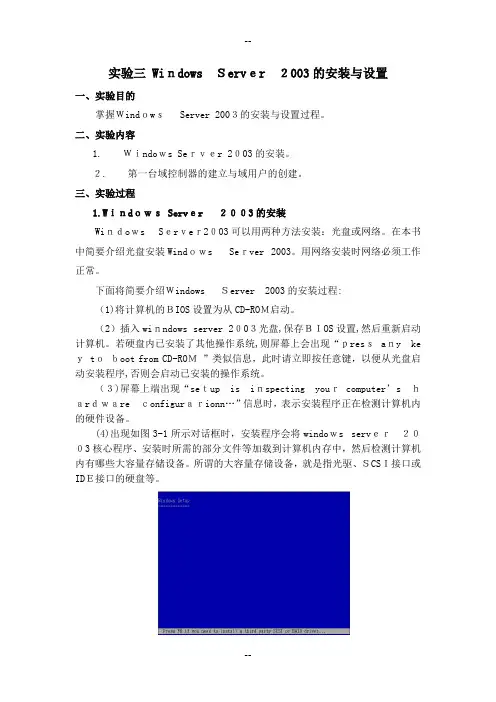
实验三 Windows Server 2003的安装与设置一、实验目的掌握Windows Server 2003的安装与设置过程。
二、实验内容1. Windows Server 2003的安装。
2. 第一台域控制器的建立与域用户的创建。
三、实验过程1.Windows Server 2003的安装Windows Server2003可以用两种方法安装:光盘或网络。
在本书中简要介绍光盘安装Windows Server 2003。
用网络安装时网络必须工作正常。
下面将简要介绍Windows Server 2003的安装过程:(1)将计算机的BIOS设置为从CD-ROM启动。
(2)插入winndows server 2003光盘,保存BIOS设置,然后重新启动计算机。
若硬盘内已安装了其他操作系统,则屏幕上会出现“press any ke y toboot from CD-ROM”类似信息,此时请立即按任意键,以便从光盘启动安装程序,否则会启动已安装的操作系统。
(3)屏幕上端出现“setup is inspecting your computer’s hardware configurarionn…”信息时,表示安装程序正在检测计算机内的硬件设备。
(4)出现如图3-1所示对话框时,安装程序会将windows server2003核心程序、安装时所需的部分文件等加载到计算机内存中,然后检测计算机内有哪些大容量存储设备。
所谓的大容量存储设备,就是指光驱、SCSI接口或IDE接口的硬盘等。
图3-1 准备安装设置一般硬件(5)出现如图3-2所示“安装?修复?快速安装?”的对话框时,有以下三个选项:要现在安装Windows,请按Enter键。
要用“恢复控制台”修复Windows安装,请按R。
要退出安装程序,不安装Windows,请按F3。
在这里,按Enter键,继续安装。
图3-2安装?修复?快速安装?(6)出现如图3-3所示“Windows 2003许可协议”对话框时,可以按Page Down阅读协议的内容。

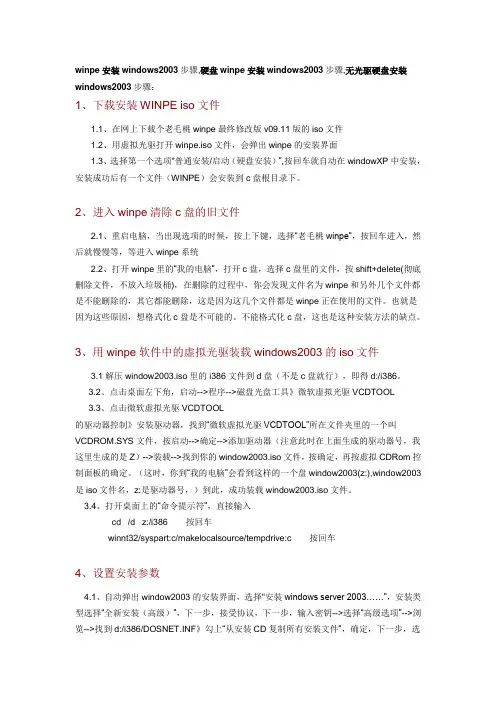
winpe安装windows2003步骤,硬盘winpe安装windows2003步骤,无光驱硬盘安装windows2003步骤:1、下载安装WINPE iso文件1.1、在网上下载个老毛桃winpe最终修改版v09.11版的iso文件1.2、用虚拟光驱打开winpe.iso文件,会弹出winpe的安装界面1.3、选择第一个选项"普通安装/启动(硬盘安装)”,按回车就自动在windowXP中安装,安装成功后有一个文件(WINPE)会安装到c盘根目录下。
2、进入winpe清除c盘的旧文件2.1、重启电脑,当出现选项的时候,按上下键,选择“老毛桃winpe”,按回车进入,然后就慢慢等,等进入winpe系统2.2、打开winpe里的“我的电脑”,打开c盘,选择c盘里的文件,按shift+delete(彻底删除文件,不放入垃圾桶),在删除的过程中,你会发现文件名为winpe和另外几个文件都是不能删除的,其它都能删除,这是因为这几个文件都是winpe正在使用的文件。
也就是因为这些原因,想格式化c盘是不可能的。
不能格式化c盘,这也是这种安装方法的缺点。
3、用winpe软件中的虚拟光驱装载windows2003的iso文件3.1解压window2003.iso里的i386文件到d盘(不是c盘就行),即得d:/i386。
3.2、点击桌面左下角,启动-->程序-->磁盘光盘工具》微软虚拟光驱VCDTOOL3.3、点击微软虚拟光驱VCDTOOL的驱动器控制》安装驱动器,找到“微软虚拟光驱VCDTOOL”所在文件夹里的一个叫VCDROM.SYS文件,按启动-->确定-->添加驱动器(注意此时在上面生成的驱动器号,我这里生成的是Z)-->装载-->找到你的window2003.iso文件,按确定,再按虚拟CDRom控制面板的确定。
(这时,你到“我的电脑”会看到这样的一个盘window2003(z:),window2003是iso文件名,z:是驱动器号,)到此,成功装载window2003.iso文件。

Windows Server 2003系统安装Windows Server 2003系统的安装过程简单,但需要把前期准备工作做好。
如果要使Windows Server 2003在满足用户实际需要的同时执行强大的管理功能,就必须对系统中的一些重要系统服务、系统选项等涉及到服务器整体性能的选项进行配置和调整。
通过对系统启动、性能、内存、文件夹和电源等的优化管理,来提高系统的效率和功能。
系统和硬件设备需求操作系统是计算机所有硬件设备、软件运作的平台,虽然Windows Server 2003有良好的安装界面和近乎全自动的安装过程并支持大多数最新的设备,但要顺利完成安装,仍需了解Windows Server 2003对硬件设备的最低需求,以及兼容性等问题。
表1-1列出了Windows Server 2003各个版本的最低系统要求。
请用户对照现有的系统配置和需要安装的Windows Server 2003的版本,检查其兼容性。
表1-1 Windows Server 2003各版本的最低系统要求配置无值守安装应答文件在Windows Server 2003安装过程中,需要用户输入或选择一些安装信息,如选择磁盘分区、文件系统类型、语言和区域选项、计算机名称和网络标识等。
如果只安装一次系统,这些都不算麻烦。
但在大型公司的网络管理中,可能需要给几十台计算机安装同样配置的Windows Server 2003,那么管理员就要一台一台地重复所有的安装步骤,回答所有的问题。
Windows Server 2003提供了无值守安装功能,用户可以预先配置一个“应答文件”,在其中保存安装过程中需要输入或选择的信息,再以特定参数运行Winnt31.exe安装程序,指定安装所使用的应答文件便可实现自动安装,而无须在安装过程中回答任何问题,如图1-1所示。
图1-1 “应答文件”示例下面就介绍如何使用“安装管理器”向导创建应答文件。
(1) 打开Windows Server 2003安装光盘\Support\Tools 目录中的Deploy.cab文件,把压缩包中的setupmgr.exe解压出来,这便是“安装管理器”。
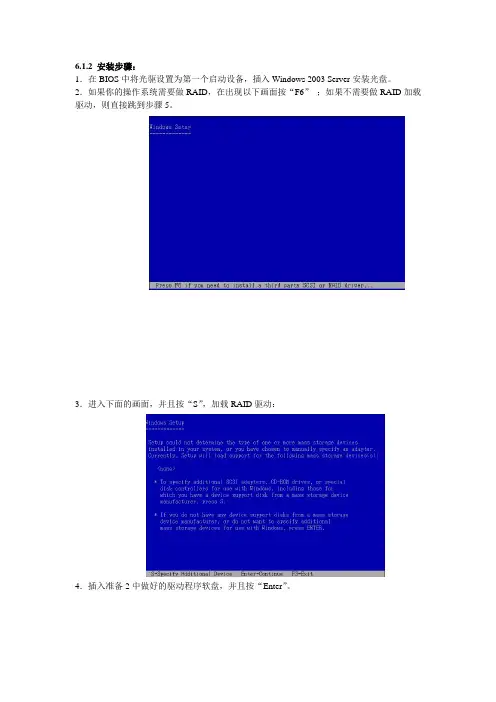
6.1.2 安装步骤:1.在BIOS中将光驱设置为第一个启动设备,插入Windows 2003 Server安装光盘。
2.如果你的操作系统需要做RAID,在出现以下画面按“F6”;如果不需要做RAID加载驱动,则直接跳到步骤5。
3.进入下面的画面,并且按“S”,加载RAID驱动:4.插入准备2中做好的驱动程序软盘,并且按“Enter”。
5.加载驱动程序完毕以后按照提示,全新安装操作系统则直接按“Enter”6.用PAGE DOWN/PAGE UP阅读用户许可协议:7.阅读完毕用户许可协议,按“F8”同意用户许可协议。
8.在硬盘驱动器上安装Windows Server 2003,Enterprise Edition:9.创建新的磁盘分区(这里用8000MB为例,实际安装时,建议划分最少5000MB左右空间作为系统盘)。
10.并且在选择的磁盘分区上面安装Windows Server 2003 Enterprise Edition:11.用户根据自己的需求选择文件系统格式化方式:12.系统拷贝文件,拷贝文件完成后,系统系统会自动重新启动:13.系统重新启动后,开始定义安装操作系统,默认键盘和系统区域设置,点击“下一步”:14.输入姓名、单位,点击“下一步”:15.输入您所持有的Windows Server 2003,Enterprise Edition产品序列号,点击“下一步”:16.选择Windows Server 2003,Enterprise Edition授权模式,点击“下一步”:17.输入您的计算机名、管理员密码,点击“下一步”:18.选择系统时间和时区,点击“下一步”:19.进行网络设置,并且点击“下一步”:20.设置您的计算机组或计算机域,并且点击“下一步”:21.操作系统安装完毕。
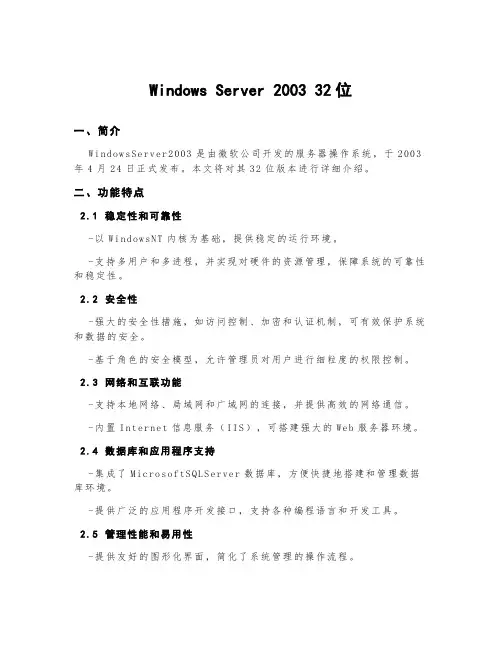
Windows Server 2003 32位一、简介W i nd ow sS er ve r2003是由微软公司开发的服务器操作系统,于2003年4月24日正式发布。
本文将对其32位版本进行详细介绍。
二、功能特点2.1稳定性和可靠性-以Wi nd ow sN T内核为基础,提供稳定的运行环境。
-支持多用户和多进程,并实现对硬件的资源管理,保障系统的可靠性和稳定性。
2.2安全性-强大的安全性措施,如访问控制、加密和认证机制,可有效保护系统和数据的安全。
-基于角色的安全模型,允许管理员对用户进行细粒度的权限控制。
2.3网络和互联功能-支持本地网络、局域网和广域网的连接,并提供高效的网络通信。
-内置I nt er ne t信息服务(II S),可搭建强大的W eb服务器环境。
2.4数据库和应用程序支持-集成了Mi cr os of tS Q LS er ve r数据库,方便快捷地搭建和管理数据库环境。
-提供广泛的应用程序开发接口,支持各种编程语言和开发工具。
2.5管理性能和易用性-提供友好的图形化界面,简化了系统管理的操作流程。
-内置的管理工具,如A ct iv eD i r ec to ry、组策略和任务计划器,可帮助管理员高效地管理服务器。
三、硬件要求为了能够正常运行Wi n do ws Se rv er200332位,需要满足以下硬件要求:-处理器:至少为133M Hz的P en ti um微处理器或兼容处理器;-内存:至少为128MB(推荐256M B);-硬盘空间:至少为1.5G B的可用空间;-显示器:支持800×600像素分辨率的S VG A显示器。
四、安装步骤以下是在32位体系结构上安装W in do ws S er ve r2003的基本步骤:1.确保满足硬件要求,并备份重要数据。
2.使用适当的媒介引导计算机。
3.选择合适的安装选项,如语言、许可协议等。
4.创建分区并选择安装位置。
一.Windows2000 server 的安装,配置安装活动目录(Active Directory):选择“开始”→“程序”→“管理工具”→“配置服务器”,单击“下一步”。
单击对话框中的“Active Directory”,出现安装向导并由此配置直到安装成功。
创建工作组:启动WIN2000 SERVER,并以系统管理员(administrator)的身份登陆服务器。
选择“开始”→“程序”→“管理工具”→“Active Directory用户和计算机”,并在其中创建组,在组中加入用户。
添加IIS (Internet信息服务)操作:控制面板→添加/删除程序→添加/删除Windows组件→Internet信息服务→全选二.DNS服务器的配置DNS服务器安装完成以后会自动打开“配置DNS服务器向导”对话框。
用户可以在该向导的指引下创建区域。
第1步,在“配置DNS服务器向导”的欢迎页面中单击“下一步”按钮,打开“选择配置操作”向导页。
在默认情况下适合小型网络使用的“创建正向查找区域”单选框处于选中状态。
第2步,打开“主服务器位置”向导页,如果所部署的DNS服务器是网络中的第一台DNS服务器,则应该保持“这台服务器维护该区域”单选框的选中状态,将该DNS服务器作为主DNS服务器使用,并单击“下一步”按钮第3步,打开“区域名称”向导页,在“区域名称”编辑框中键入一个能反映公司信息的区域名称(如“”),单击“下一步”按钮第4步,在打开的“区域文件”向导页中已经根据区域名称默认填入了一个文件名。
该文件是一个ASCII文本文件,里面保存着该区域的信息,默认情况下保存在“windowssystem32dns”文件夹中。
保持默认值不变,单击“下一步”按钮第5步,在打开的“动态更新”向导页中指定该DNS区域能够接受的注册信息更新类型。
允许动态更新可以让系统自动地在DNS中注册有关信息,在实际应用中比较有用,因此点选“允许非安全和安全动态更新”单选框,单击“下一步”按钮第6步,打开“转发器”向导页,保持“是,应当将查询转送到有下列IP地址的DNS服务器上”单选框的选中状态。
Windows 2003标准版光盘启动安装过程详细图解一、准备工作:1.准备好Windows Server 2003 Standard Edition简体中文标准版版安装光盘。
2.可能的情况下,在运行安装程序前用磁盘扫描程序扫描所有硬盘检查硬盘错误并进行修复,否则安装程序运行时如检查到有硬盘错误即会很麻烦。
3.用纸张记录安装文件的产品密匙(安装序列号)。
4.如果你未安装过Windows 2003系统,而现在正使用XP/2000系统,建议用驱动程序备份工具(如:驱动精灵 2004 V1.9 Beta.exe)将Windows XP/2000系统下的所有驱动程序备份到硬盘上(如∶F:\Drive)。
备份的Windows XP/2000系统驱动程序可以在Windows 2003系统下使用。
5.如果你想在安装过程中格式化C盘或D盘(建议安装过程中格式化用于安装2003系统的分区),请备份C盘或D盘有用的数据。
6.导出电子邮件帐户和通信簿;将“C:\Documents and Settings\Administrator(或你的用户名)\”中的“收藏夹”目录复制到其它盘,以备份收藏夹;可能的情况下将其它应用程序的设置导出。
7. 系统要求----- 对基于 x86 的计算机:建议使用一个或多个主频不低于 550 MHz (支持的最低主频为 133 MHz)的处理器。
每台计算机最多支持 8 个处理器。
建议使用 IntelPentium/Celeron 系列、AMD K6/Athlon/Duron 系列或兼容的处理器。
建议最少使用128 MB 的 RAM ,最大支持 32 GB。
对基于 Itanium 体系结构的计算机:使用一个或多个主频不低于 733 MHz 的处理器。
每台计算机最多支持 8 个处理器。
RAM 最小为 1 GB,最大为 64 GB。
硬盘可用空间,在基于 x86 的计算机上,该空间大约为 1.25 GB 到 2 GB,在基于 Itanium 体系结构的计算机上,该空间大约为 3 GB 到4 GB,如果您通过网络而不是 CD-ROM 运行安装程序,或者从 FAT 或 FAT32 分区执行升级(推荐使用 NTFS 文件系统),那么将需要更大的磁盘空间。
Windows 2003 服务器详解设置大全Windows Server 2003 是微软推出的一款服务器操作系统,它基于 Windows NT 的架构,具有非常好的稳定性、可靠性和安全性,适用于企业实施各种应用解决方案。
本文将详细介绍 Windows Server 2003 的设置方法和相关技巧。
安装 Windows 2003 服务器安装 Windows Server 2003 服务器需要以下步骤:1.选择安装语言和安装选项,例如安装 Windows Server 2003 标准版或企业版等。
2.选择安装位置,可以选择已有分区上进行安装,也可以新建分区。
3.设置管理员密码,以保证服务器的管理安全。
4.完成安装后,系统会自动重启,启动时将进入 Windows Server 2003配置向导。
配置 Windows 2003 服务器这里讲解 Windows Server 2003 服务器配置的方式和相关技术:配置网络1.左键单击“开始” ->“控制面板” -> “网络连接” -> “本地连接” -> 右键单击“属性”。
2.双击“Internet 协议(TCP/IP)”选项卡,进入“属性”对话框。
3.选择“自动获取 IP 地址”或“手动配置 IP 地址”进行网络配置。
配置域名和 DNS1.在“控制面板”中选择“管理工具”,然后单击“DNS”。
2.可以在“后缀”下输入本地 DNS 服务器的完全限定域名,也可以直接在“区域”下输入域名。
3.单击“新建区域”,输入相应的域名和 IP 地址。
可以在“区域域名”下找到设置的域名。
配置 FTP 高级服务1.在计算机上运行 Microsoft IIS (Internet 信息服务),并选择“FTP站点”。
2.选择“FTP 站点”,点击“属性”按钮。
3.在“FTP 站点属性”对话框中,单击“高级”选项卡,随后将 FTP 主目录配置为指定目录。
配置防火墙1.在“控制面板”中找到“安全中心”,单击“Windows 防火墙”进行防火墙的配置。
Windowsserver2003web服务器配置教程步骤1:安装Windows Server 2003首先,您需要安装Windows Server 2003操作系统。
确保您具有适当的许可证,并将光盘插入服务器。
按照屏幕上的提示进行操作,直到安装完成。
步骤2:安装IIS(Internet Information Services)一旦Windows Server 2003安装完成,您需要安装IIS作为Web服务器。
打开“控制面板”,然后选择“添加/删除程序”。
在左侧的“添加/删除Windows组件”中,找到“Internet信息服务(IIS)”并选中它。
点击“下一步”并按照屏幕上的提示进行操作,直到安装完成。
步骤3:配置IIS安装完成后,打开IIS管理器。
在“开始”菜单中找到“管理工具”文件夹,然后选择“Internet信息服务(IIS)管理器”。
在左侧的树状列表中,展开“计算机名”并选择“网站”。
右键单击“默认网站”并选择“属性”。
在属性窗口中,您可以更改默认网站的各种设置。
例如,您可以更改网站的端口号,将其从默认的80更改为其他端口(例如8080)。
您还可以设置主目录,选择将网站文件保存在哪个文件夹中。
步骤4:创建虚拟目录或应用程序池在IIS中,您可以创建虚拟目录来托管网站的文件。
虚拟目录是指一个不同于默认网站文件夹的文件夹。
要创建虚拟目录,右键单击“网站”并选择“新建”>“虚拟目录”。
在虚拟目录创建向导中,您需要提供虚拟目录的别名和路径。
别名是您将在浏览器中使用的URL路径,路径是实际文件夹的位置。
按照向导的指示完成创建虚拟目录的过程。
另一种选择是创建应用程序池。
应用程序池是一组进程,用于托管网站或应用程序。
要创建应用程序池,右键单击“网站”并选择“新建”>“应用程序池”。
提供应用程序池的名称和其他设置,然后单击“确定”。
步骤5:配置安全性在配置Web服务器时,确保设置适当的安全性。
System x 3650M2 安装 Windows Server 2003指南一.安装前准备1.1 安装前需要准备什么:检查并升级主板UEFI/IMM到最新版本一张有许可证的Windows Server 2003光盘(并且必须是集成SP2更新包的版本)一个USB接口的软驱和ServeRAID MR10i/ BR10i/ M1000/ M5000驱动程序软盘该服务器支持的硬盘驱动器,查看Serverproven链接列表,以获取该服务器支持的硬盘型号信息。
Serverproven链接:/servers/eserver/serverproven/compat/us/1.2 从哪儿获取驱动程序:该型号服务器驱动程序下载列表:/systems/support/supportsite.wss/selectproduct?family ind=5375178&typeind=5375491&modelind=0&osind=0&brandind=5000008&oldbrand=500000 8&oldfamily=5375176&oldtype=5375491&taskind=2&matrix=Y&psid=dmIBM System x服务器技术支持网站:/systems/support/supportsite.wss/brandmain?brandind=5 000008&ui=gc二.操作系统安装2.1 下载及制作ServeRAID MR10i/BR10i控制器驱动程序:1.从该地址下载驱动程序:/systems/support/supportsite.wss/docdisplay?lndocid=MIGR-5082161&brandind=50000082.执行已经下载完成的.exe文件,根据提示选择解压到硬盘(Extract to Hard Drive)选项。
4.2.3 Windows Server 2003 Standard x64 Edition 安装指南一、安装前的准备工作参照万全慧眼导航版软件的使用说明,从随机配置的万全慧眼导航版软件光盘上把安装Windows Server 2003 Standard x64 Edition 所需SATAII RAID 驱动程序备份到一张新的3.5 寸软盘上。
二、安装步骤1. 将Windows Server 2003 系统光盘放入光驱,从光驱引导系统。
2. 在屏幕上出现“Press F6 if you need ... driver”时,请及时按下<F6> 键。
3. 当安装程序显示信息“Setup could not determine the ...devices”时,提示按“S”键,加载设备驱动程序。
4. 屏幕上出现“Please insert the disk labeled...”时,将备份好的板载SATAII RAID 卡驱动程序软盘插入软驱,按回车键继续。
5. 选择“LSI Logic Embedded SATA RAID (Intel IA32E)”,按回车键继续。
6. 屏幕上出现“Setup will load support for the following mass storagedevice(s)...”时,按回车键继续。
7. 出现“Welcome to Setup”的界面,按回车继续。
8. 出现Windows 2003 许可协议界面,按<F8> 键接受许可协议并继续下一步安装。
9. 根据系统提示为Windows 2003 选择或创建分区,系统执行格式化操作并复制文件。
10. 文件复制完成后,系统将自动重新启动。
重新启动之后,出现安装向导的图形界面,首先对硬件进行检测,然后出现“Regional and Language Options”界面,点击“Customize”,在“Languages”中选中“Install files for East Asian Languages”,以便支持中文,点击“OK”开始安装文件。
Windows server 2003安装和设置过程
开始安装了,可能直接进去或提示press any key key to boot from CD
第一种情况开始安装,第2种按任意键即可
如果没有进去,请重新设定BIOS
这是引导之后的情况,如果是正版提示欢迎画面后按ENTER,我用的是雨林木风
按C建立分区,按D删除分区
格式化(如果是已经建立并且空间足够的就可以不格式化)复制文件
重启之后进入Windows 2003继续安装,如果是正版按照提示输入用户名,密码,时间日期等等,我的雨林木风只需要等
重启之后进入系统,提示“管理您的服务器”,点下面的“登陆时不要显示此页”再关闭即可
进入“开始,程序,管理工具,服务”,打开“themes”属性,选择“自动”,应用,再点“启动”就可以换主题了
然后进行本地安全设置,取消密码复杂性设置
进入“开始,程序,管理工具,本地安全策略”,在“帐户策略,密码策略”里面
接下来取消CTRL+ALT+DEL登陆
在本地安全选项窗口里面,选择“本地策略,安全选项”,启动”不需要按CTRL+ALT+DEL“登陆
接下来,右击桌面,属性,设置,高级,疑难解答,把”硬件加速"拖到“完全”
接下来,如果你因为“本地安全策略”设置了密码,现在就可以删除了
按CTRL+ALT+DEL选“更改密码”,就可以更改了
接下来就可以像XP一样进行软件和驱动安装了,驱动程序可以用XP的。